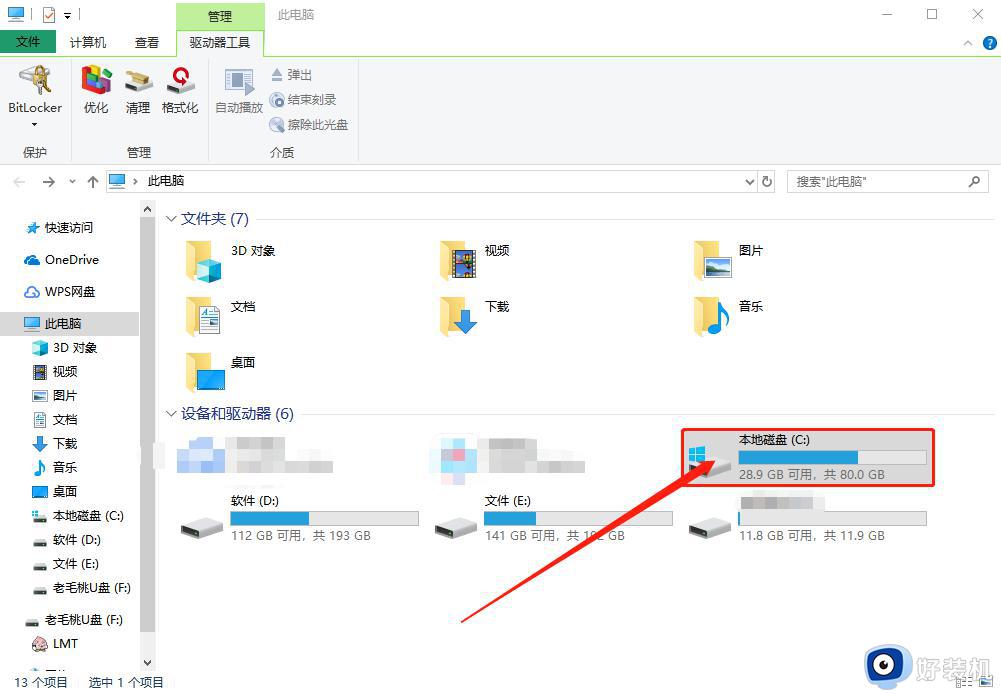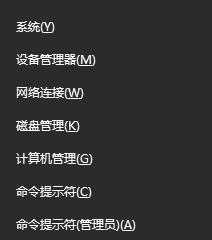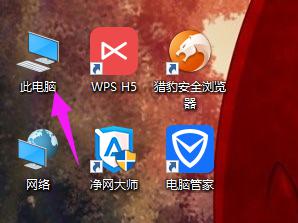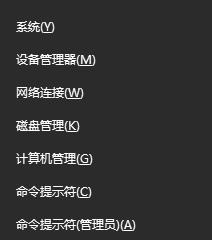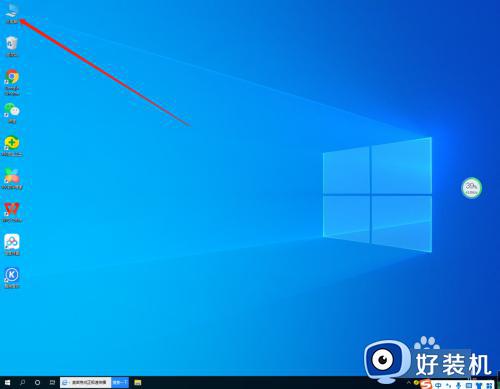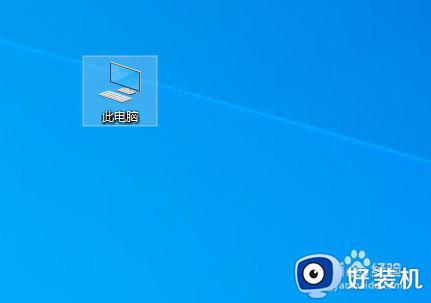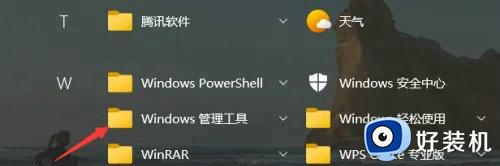win10无法碎片整理的解决方法 win10碎片整理无法进行怎么办
我们可以在win10电脑中进行碎片整理,将一些小文件整理出来,让我们的win10电脑更加稳定,优化系统的运行速度,但是有些用户在win10电脑上想要进行碎片整理操作时却发现无法完成操作,这该怎么办呢?今天小编就教大家win10无法碎片整理的解决方法,如果你刚好遇到这个问题,跟着小编一起来操作吧。
推荐下载:微软windows10
方法如下:
方法一:
1、右键点击“开始菜单”选择“计算机管理”点击打开
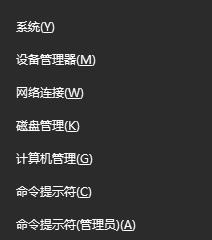
2、左侧菜单栏中找到“任务计划程序”点击打开,接着一次打开“任务计划程序库”——“WINDOWS”——"Defarge"
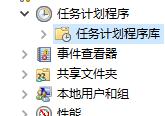
3、找到"Defarge" 后单击打开。删除右面所有项,之后回到左侧右键单击"Defarge" 选择删除文件夹,之后重启电脑,这次就应该能打开磁盘优化了
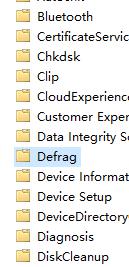
方法二:
1、左面双击“此电脑”进入电脑盘根。选择C盘双击打开
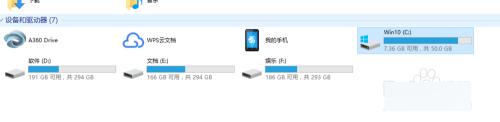
2、然后依次打开:WindowsSystem32TasksMicrosoftWindows

3、找到“Defrag.bak”文件夹 将其重命名为“Defrag”或者反过来,成功后重启电脑,大功告成
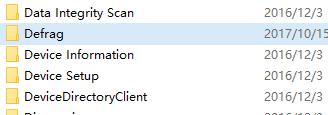
以上就是关于win10无法碎片整理的解决方法的全部内容,还有不懂得用户就可以根据小编的方法来操作吧,希望能够帮助到大家。